Porta pārsūtīšana ir ļoti svarīga jebkura maršrutētāja īpašība, jo tā ļauj mums piekļūt privātiem tīkliem, un otrādi, kas nozīmē, ka ar portu pārsūtīšanu jūs varat atļaut attālinātu piekļuvi vienumam tīklā, datorā vai citās ierīcēs.
To galvenokārt izmanto uzņēmumi, lai sniegtu tādus pakalpojumus kā e -pasts, piekļuve saviem serveriem un cita veida piekļuvi. Tā nozīmes un tik daudz ziņojumu dēļ, ka Verizon Port Forading nedarbojas, diskutēja par to, kāpēc un kā to labot.
Kāpēc Verizon Port pāradresācija nedarbojas?
Ir daudz lietu, kas jāstrādā labi, lai darbotos ostas pāradresācija. Tātad, ir iespēja, ka viens no tiem ir kļūdains un ka jums, iespējams, būs jāpārbauda, lai noteiktu, kurš no tiem. Tiek ziņots, ka ostas pārsūtīšanas funkcija nedarbojas ar Verizon Fios (optiskās šķiedras dienests).
Ļauj redzēt, kādi varētu būt iemesli.
IP adrese
Porta pāradresācijas iestatīšana prasa ierīcei iestatīt statisku IP adresi. Ja jūsu ierīcē izmantojat dinamisku IP adresi, iespējams, tas ir iemesls, kāpēc jūsu Verizon porta pārsūtīšana nedarbojas. Tīklā nevar būt arī divas identiskas IP adreses, jo starp tām un daudzām saistības problēmām būs konflikts.
Vairāki maršrutētāji
Kad jūsu tīklā ir vairāk nekā viens maršrutētājs, situācija kļūst daudz sarežģītāka. Tas nozīmē, ka jums ir jāpārsūta porti no pirmā maršrutētāja uz otro maršrutētāju un pēc tam uz jūsu ierīci.

Kā jūs varat pieņemt, viena maršrutētāja portu pārsūtīšana nedarbosies, ja ierīce ir savienota ar otro maršrutētāju . Jūs vienmēr varat savienot ierīci ar modemu, kas savienots ar modemu, un tas varētu atrisināt situāciju.
Identiska osta
Kad ostas pārsūtīšanai vairākām ierīcēm izmantojat to pašu portu, ir iespēja, ka jums būs saistības problēmas. Tas ir līdzīgs, ja jūs vairākām ierīcēm izmantojat vienu maršrutētāju. Kādā brīdī kādai ierīcei ir lēnāks savienojums.
DMZ
Vienkārši sakot, DMZ (Demilitarized Zone) ir droša zona starp jūsu privāto tīklu un internetu. Būtībā DMZ ir diezgan līdzīga ostu pāradresācijai, jo tā rada zonu, kurā sabiedrībai ir pieejami daži privātā tīkla pakalpojumi.
Tas nozīmē, ka DMZ pārsūta visus portus, tāpēc, ja tas ir iestatīts jūsu tīklā, jūs nevarat pareizi pārsūtīt portus. Jums ir jānovērš DMZ, lai pārsūtītu vienu ostu spēlēm, pakalpojumiem utt.
Statiskā IP iestatīšana
Lai pareizi konfigurētu porta pāradresāciju, ierīcē, kuru izmantojat, jāiestata statiska IP adrese. Parasti mēs vēlamies iestatīt porta pārsūtīšanu PS4 , Xbox , PC vai klēpjdatoram, kurā darbojas Windows 10 .
Windows 10 statiskā IP
Pirmkārt, mums jāiet uz iestatījumiem> Tīkla internets> Tīkla koplietošanas centrs. Tālāk mums jānoklikšķina uz izmaiņu adaptera iestatījumiem. Jums ir jānoklikšķina ar peles labo pogu noklikšķiniet uz tīkla adaptera un jānoklikšķina uz rekvizītiem.
Atrodiet interneta protokola 4. versiju, noklikšķiniet uz tā un atlasiet Properties. Mums jānoklikšķina uz šādu IP adreses izmantošanu. Šeit jums būs jāpiešķir statiska IP adrese savai ierīcei, piemēram, 10.0.1.1. Pēc tam jums būs jāpiešķir apakštīkla maska, piemēram, 255.255.255.0.
Jānorāda noklusējuma vārteja, piemēram, 10.1.2.2. Pēc tam mums jāpiešķir vēlamā DNS servera adrese, parasti maršrutētāju adrese, piemēram, 10.1.2.1. Visbeidzot, mums jānoklikšķina uz OK.
PS4 statiskā ip
PS4 tas ir atšķirīgs, jo tā ir pavisam cita konsole, bet IP adresei, DNS serverim, apakštīkla maskai, noklusējuma vārtejai un vēlamajam DNS jābūt vienādam. Tātad sākuma ekrānā jums ir jāatver iestatījumi un jāizvēlas tīkls.
Pēc tam mums jāiet, lai iestatītu interneta savienojumu, un, ja jūs izmantojat LAN kabeli, atlasiet LAN kabeli un ērtu. Bezvadu savienojumam, tā vietā, lai izvēlētos LAN kabeļa izmantošanu, izvēlieties izmantot Wi-Fi.
Dodieties uz IP adreses iestatījumiem> rokasgrāmatu. Jums tiks piedāvāts aizpildīt visas iepriekšminētās adreses. Kad esat to izdarījis ar tiem, dodieties uz MTU iestatījumiem un atlasiet automātisko. Nelietojiet starpniekserveri.
Xbox statiskā ip
Xbox sākuma ekrānā dodieties uz iestatījumiem. Atrodoties tur, jums jāiet uz tīklu, kur redzēsit uzlabotus iestatījumus, un šajā sadaļā jums jāizvēlas IP iestatījumi un jāizvēlas rokasgrāmata.
Aizpildiet visu informāciju, kas minēta Windows 10 statiskās IP adreses iestatīšanas procedūrā, dodieties uz uzlabotajiem iestatījumiem un saglabājiet. Tam vajadzētu nodrošināt statisku IP portu pāradresācijai jūsu Xbox One.
Verizon porta pāradresācijas konfigurēšana
Parasti Verizon abonenti, kas piedzīvo problēmu, nav pareizi izveidojusi portu pārsūtīšanu. Tas ir visizplatītākais iemesls, kāpēc Verizon portu pārsūtīšana nedarbojas. Ir divas ierīces, kas Verizon piedāvā porta pārsūtīšanas funkciju, un tām ir dažādas konfigurācijas procedūras.
Verizon Fios
Lai iestatītu portu pārsūtīšanu FIOS , jums jāiet cauri Verizon Fios pieteikšanās procedūrai. Kad esat pieteicies, iestatījumos jāiet uz porta pārsūtīšanas sadaļu. Tur jums jāizvēlas cilne ugunsmūris.
Kad esat atlasījis cilni Firewall, kreisajā rūtī jānoklikšķina uz porta pārsūtīšanas. Vispirms jums jāizvēlas statiskā IP adrese no izvēlnes atlases IP. Pēc tam jums jāizvēlas pielāgoti porti.
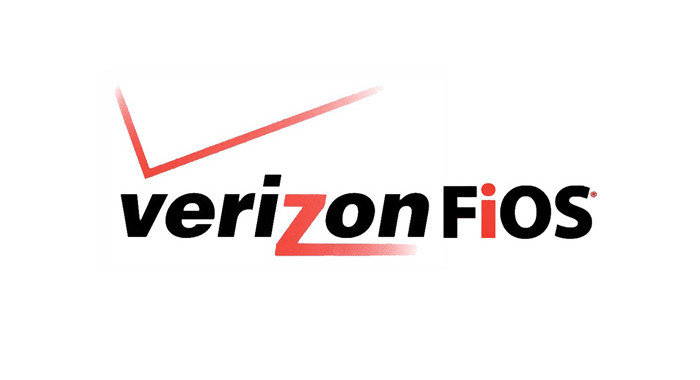
Pēc tam jums jāiet uz nolaižamās izvēlnes protokolu un jāizvēlas abas. Pēc tam dodieties uz galamērķa portu norādīto sadaļu. Norādiet porta diapazonu un nokopējiet tās pašas vērtības kā uz priekšu uz portu. Visbeidzot, noklikšķiniet uz Pievienot.
Verizon 4G LTE
Porta pārsūtīšanas konfigurācijas procedūra ir vairāk vai mazāk vienāda ar Verizon 4G LTE . Jums jāiet uz maršrutētāju iestatījumu lapu. Noklikšķiniet uz cilnes Advanced, dodieties uz cilni Firewall un pārliecinieties, vai jums ir ieslēgts portu pārsūtīšanas radio.
Ieteicamā lasīšana:
- Verizon Fios maršrutētājs mirkšķina baltu (kā novērst problēmu novēršanu)
- Sarkanā globuss uz Verizon maršrutētāja: Kas tas ir, kā to labot
- Verizon maršrutētājs paradis izveidot savienojumu ar internetu
- Verizon Fios maršrutētāja dzeltenā gaisma: kā novērst problēmu novēršanu
Tad jums jāizvēlas vēlamā pakalpojuma nosaukums un jāizvēlas Pievienot. Lai ievadītu pareizo konfigurāciju, vienkārši noklikšķiniet uz Rediģēšanas pakalpojuma. Kad esat ievadījis konfigurāciju, noklikšķiniet uz Lietot, un tur jums tā ir.
Ja vēlaties pievienot pielāgotu pakalpojumu, jums vienkārši jānoklikšķina uz pievienošanas pielāgotu lietojumprogrammu un visu jākonfigurē no nulles.
Verizon porta pārsūtīšanas labošana
Kad esat pareizi konfigurējis portu pārsūtīšanu uz saviem Verizon maršrutētājiem, un tas joprojām nedod jums paredzamo rezultātu, jums jāmēģina meklēt iepriekš minēto iemeslu un jācenšas novērst problēmu:
- Ugunsmūra iestatījumi: Ugunsmūris var bloķēt portus, tāpēc mēģiniet noskaidrot, vai, atspējojot to, jūsu porta pārsūtīšanas funkcija darbojas. Ja tas notiek, jums jāatrod konkrēts ieraksts, lai to ļautu caur ugunsmūri.
- Atspējojiet pretvīrusu: lielākajai daļai pretvīrusu programmatūras ir sava ugunsmūra funkcija - papildu drošības pasākums, kas ietekmē ostu pārsūtīšanu. Mēģiniet to atspējot, lai redzētu, vai funkcija darbojas, un atkal pievienojiet ierakstu.
- Izmantojiet dažādus portus: dažādu ostu izmantošana dažādiem pakalpojumiem var būt ieguvums, jo visi pakalpojumi saņem nepārtrauktu savienojumu. Tātad, vienkārši mēģiniet piešķirt dažādus portus PS4 un Xbox One.
Atcerieties, ka viens no galvenajiem iemesliem, kāpēc ostas pārsūtīšana jums netiek izstrādāta, ir tāpēc, ka jūs varētu izmantot dinamisku IP adresi, tāpēc pirms mēģinājuma pārsūtīt portu, izpildiet statiskas iestatīšanas darbības.
Secinājums
Porta pārsūtīšana ir ļoti svarīga iezīme katram maršrutētājam. Ja mēs vēlamies attālu piekļuvi pakalpojumiem mūsu privātajā tīklā, mums jāiespējo portu pārsūtīšana. Tātad, ja jūsu Verizon porta pārsūtīšana nedarbojas, konfigurējiet to pareizi vai mēģiniet atspējot dažas funkcijas jūsu ierīcē, kas to varētu izjaukt.
